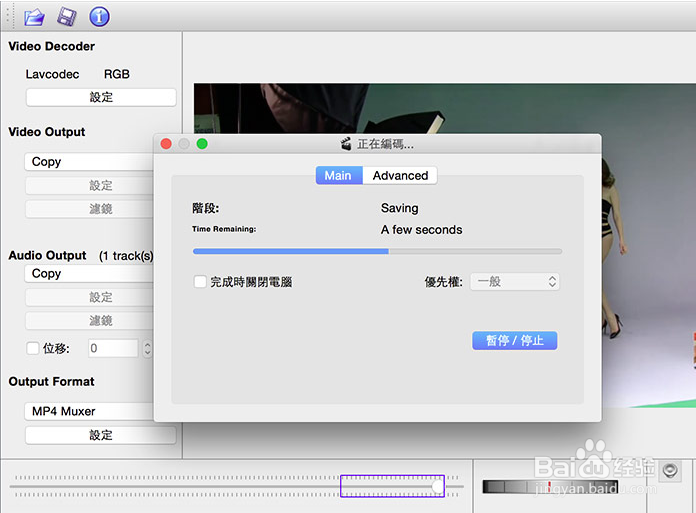「Avidemux」支持MAC免费简易影片切割转文件
1、进入软件网站后,点一下左侧的downloads。
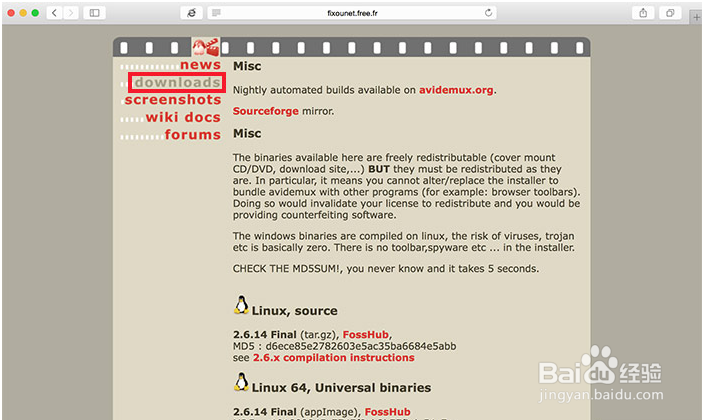
2、将画面向下拉,看到MAC OSX时,再点FossHub。
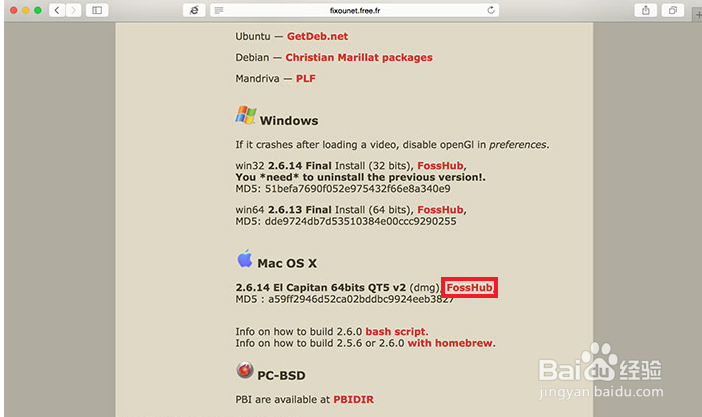
3、接着再点下载连结。
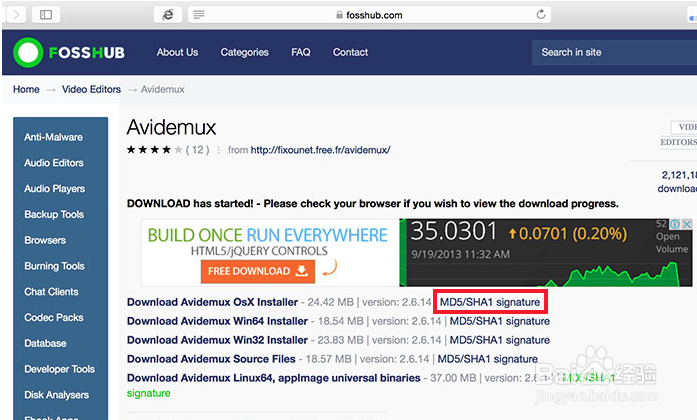
4、下载完毕后,再将Avidemux.app放到应用程序中。

5、接着双响,再将要裁切的影片拖拉到窗口中。
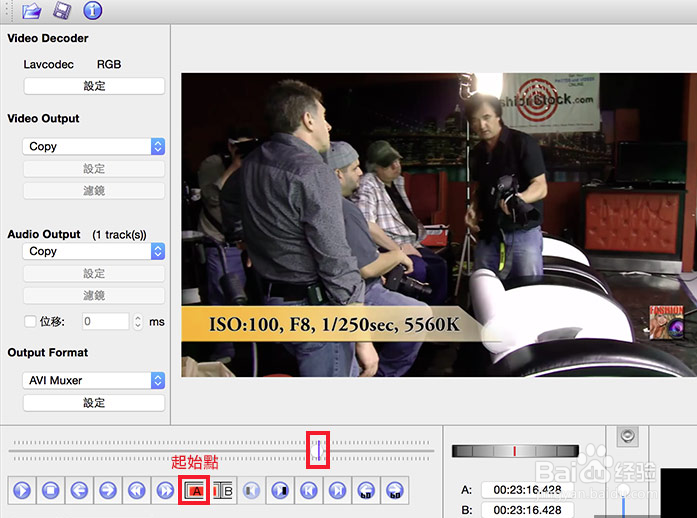
6、拖拉播放的时间轴,再按A钮,建立in起始点。
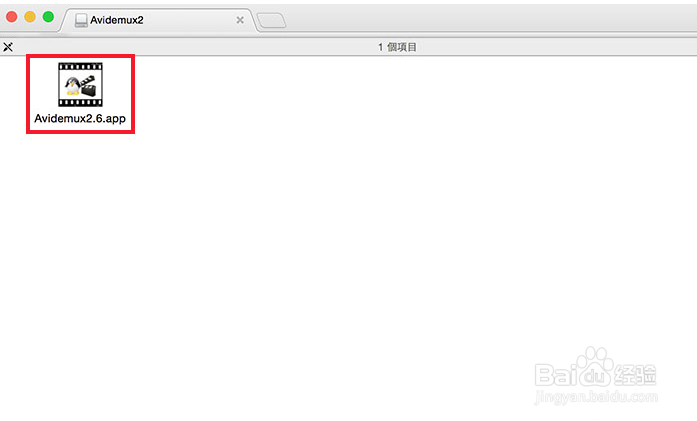
7、接着再结束的结地方,按B钮,建立out结束点,这时在时间轴中,就会看到被框取起来的线框。
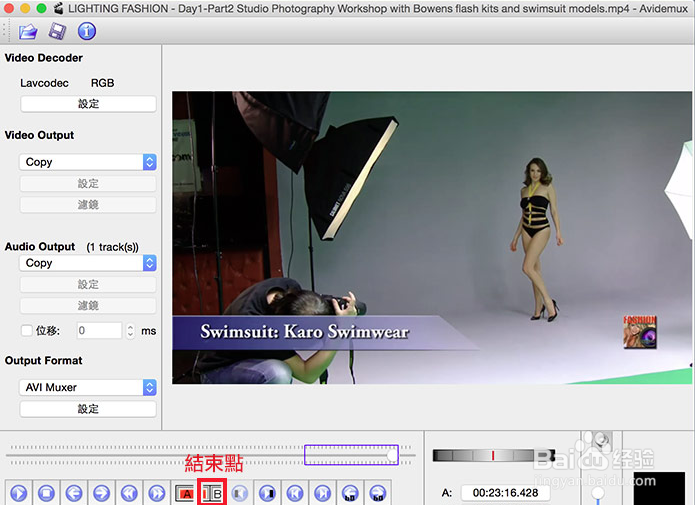
8、框取好后,再从右下的选单中,选择要输出的影片格式,或是只输出影片。
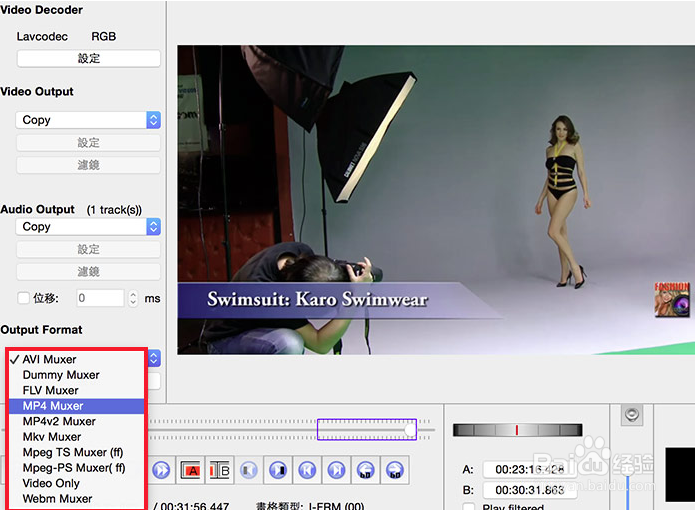
9、选择好后,再按上方的储存图标,与选择储存位置。
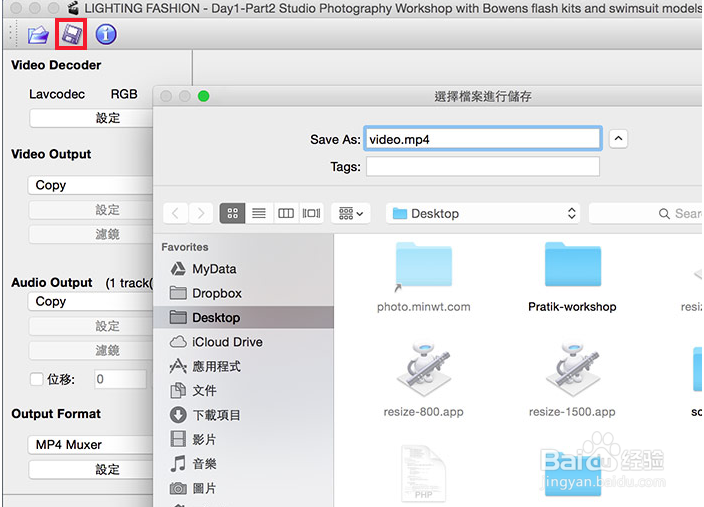
10、接着就会开始进行输出,而输出的速度还蛮快的,同时输出的质量也相当不错,更要的是在播放时影片也很顺畅,因此有需要影片裁切的朋友,此软件千万别错过了。